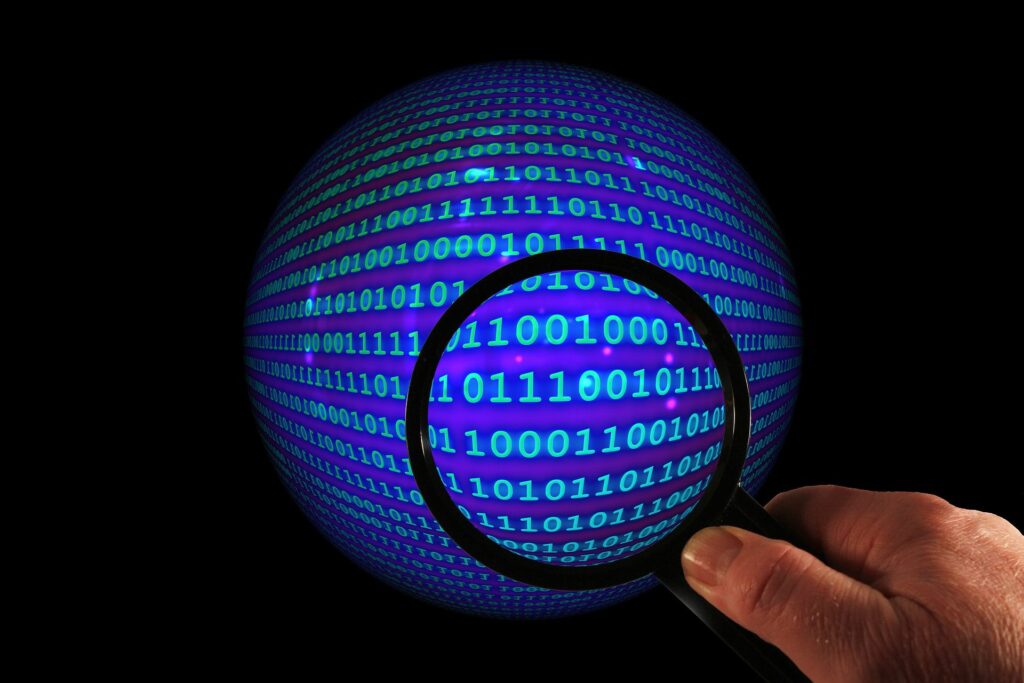
Co vědět
- Outlook 2019, 2016, 2013: Ve zprávě přejděte na Formát textu nebo Zpráva tab. Vybrat Nalézt. Zadejte hledaný text vedle Najít co.
- Outlook 2010, 2007, 2003: Otevřete zprávu. lis F4 nebo Nalézt. (Použití aplikace Outlook 2003 Upravit > Nalézt.) Vyberte možnosti vyhledávání a vyberte Najdi další.
Tento článek vysvětluje, jak hledat uvnitř zprávy v aplikaci Outlook. Pokyny jsou dodávány pro aplikaci Outlook 2019 prostřednictvím aplikace Outlook 2013. Jsou uvedeny další informace pro zvýraznění všech instancí výrazu ve zprávě.
Hledat ve zprávě v aplikaci Outlook
Pokud v aplikaci Outlook zobrazujete e -mailové zprávy jako konverzaci, může být vlákno dlouhé. Pokud vkládáte obsah do nových zpráv, bude možná nutné tento text zrevidovat nebo naformátovat. Pokud chcete ve zprávě najít konkrétní text, zvýrazněte text uvnitř zprávy pomocí nástrojů Najít a nahradit v aplikaci Outlook.
Pro aplikaci Outlook 2019, 2016 a 2013
Vyhledání konkrétního textu v e -mailu v aplikaci Outlook 2019, 2016 a 2013:
-
Poklepejte na zprávu, vytvořte novou zprávu, odpovězte na zprávu nebo přepošlete zprávu.
-
V okně zprávy přejděte buď na Formát textu záložka nebo Zpráva tab.
-
V Úpravy skupinu, vyberte Nalézt.
-
V Najít a nahradit v dialogovém okně umístěte kurzor do Najít co textového pole a zadejte slovo nebo frázi, kterou chcete najít.
-
Vybrat Najdi další vyhledejte první instanci slova nebo fráze.
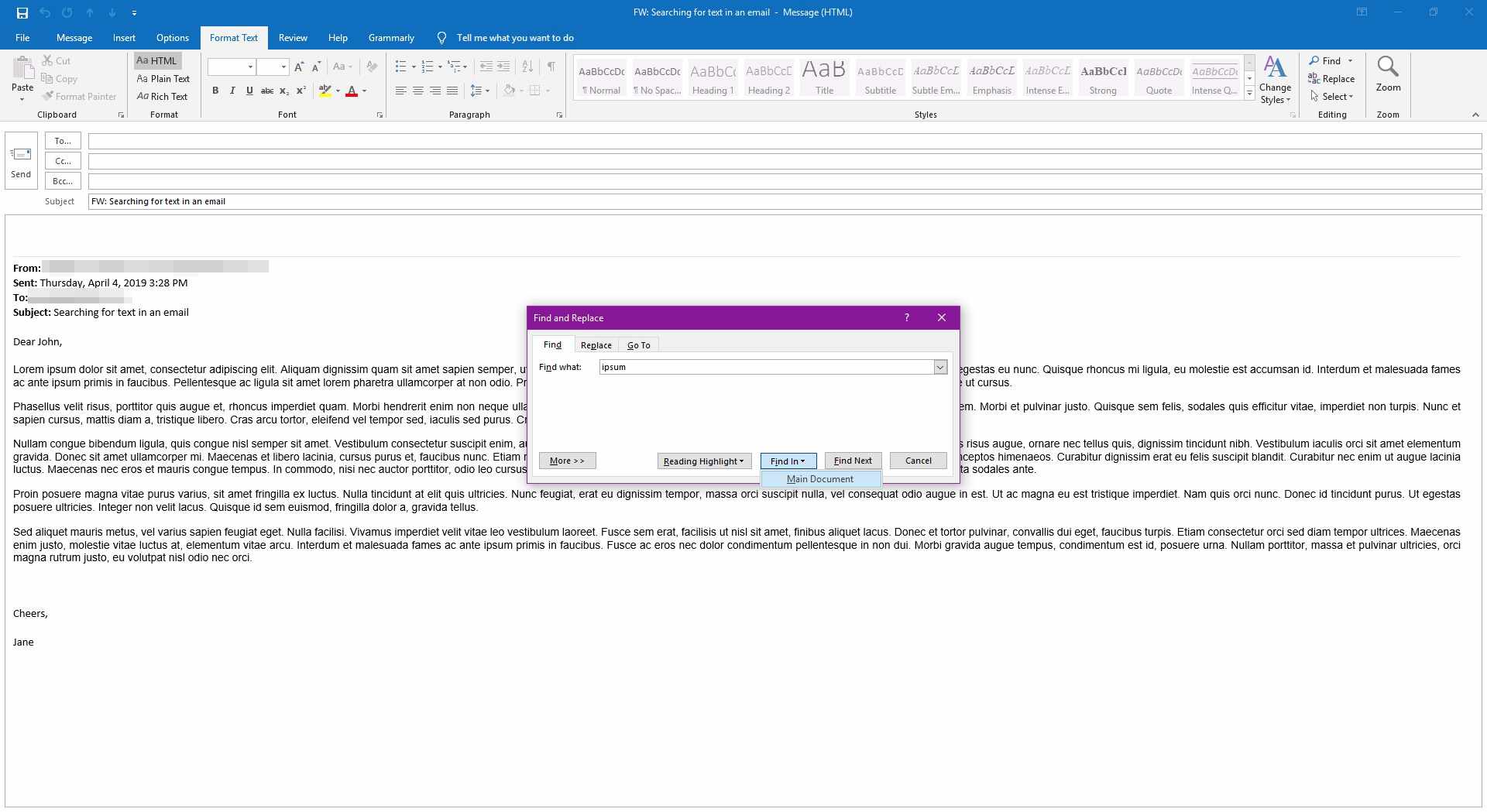
Chcete -li najít a zvýraznit všechny instance slova nebo fráze najednou, vyberte Nalézt v > Hlavní dokument.
-
Vybrat Najdi další přejít na každou další instanci slova nebo fráze.
-
Vybrat zrušení až skončíš.
Pro aplikaci Outlook 2010, 2007 a 2003
Vyhledání konkrétního textu v e -mailu v aplikaci Outlook 2010 a 2007:
-
Poklepáním na zprávu ji otevřete ve vlastním okně. Nelze hledat uvnitř zprávy, která se zobrazí v podokně náhledu aplikace Outlook.
-
lis F4 nebo klikněte Nalézt na panelu nástrojů zprávy (pás karet zpráv musí být aktivní a rozbalený). V aplikaci Outlook 2003 vyberte Upravit > Nalézt z nabídky.
-
Vyberte možnosti vyhledávání.
-
Klikněte Najdi další abyste ve zprávě našli všechny výskyty vašich hledaných výrazů. Chcete -li použít Upravit > Najdi další položku nabídky v aplikaci Outlook 2003, ponechte Vyhledávání otevřené dialogové okno.
-
Zavři Nalézt po dokončení dialogové okno.
Najděte a zvýrazněte text na obrazovce
Chcete -li vizuálně prohledat každý výskyt slova nebo fráze v e -mailu, přihlaste aplikaci Outlook, aby zvýraznila každou instanci konkrétního slova nebo fráze. Přestože je slovo nebo fráze v e -mailu zvýrazněno, zvýraznění se při tisku dokumentu nezobrazí. Zvýrazněný text ve zprávě zobrazíte takto:
-
Otevřete zprávu v samostatném okně.
-
Přejděte na buď Formát textu záložka nebo Zpráva tab.
-
V Úpravy skupinu, vyberte Nalézt.
-
V Najít a nahradit v dialogovém okně umístěte kurzor do Najít co textového pole a zadejte slovo nebo frázi, kterou chcete zvýraznit.
-
Vybrat Zvýraznění čtení > Zvýrazněte vše zvýraznit všechny výskyty slova nebo fráze.
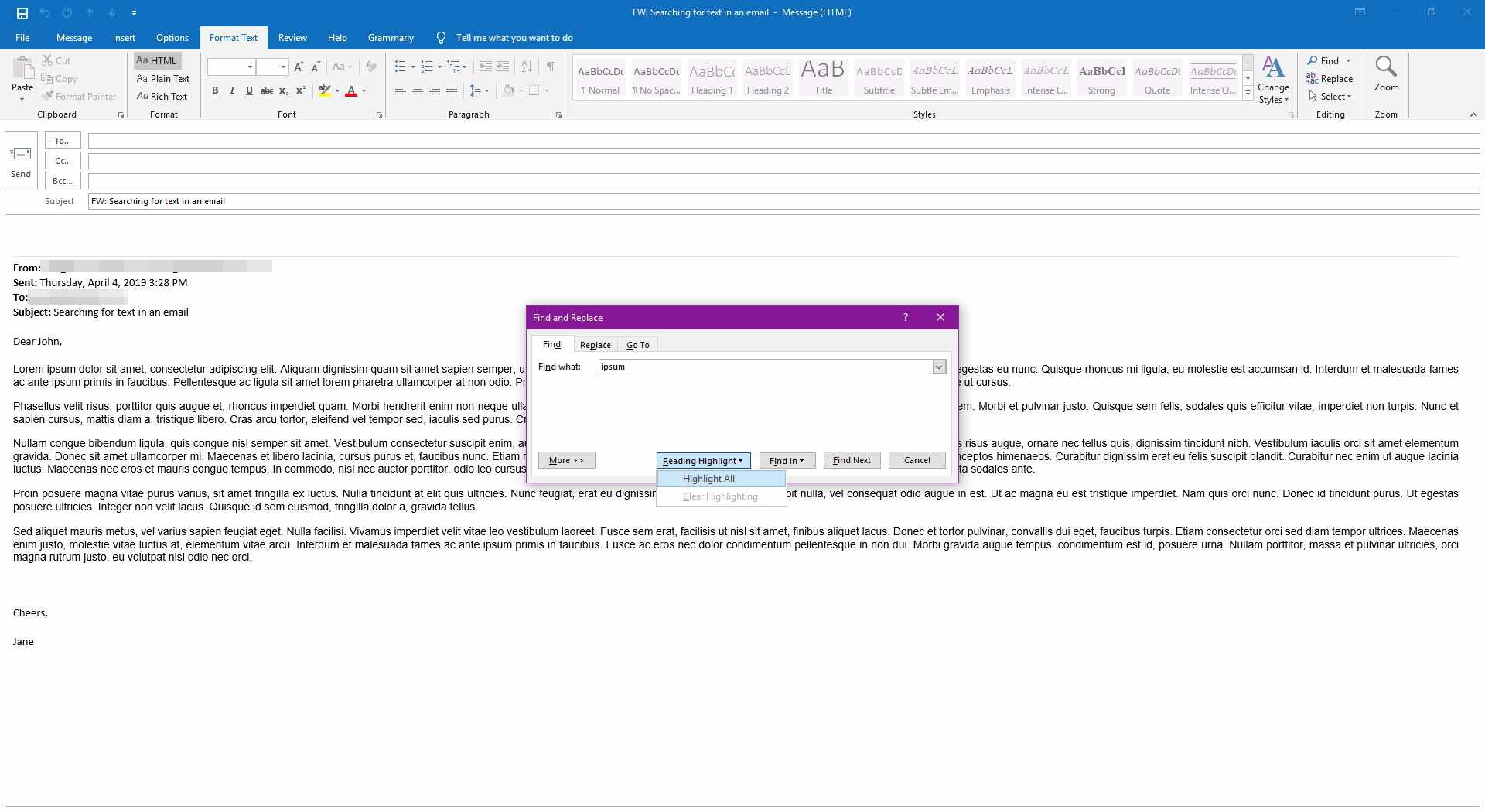
-
Text zůstane zvýrazněný (i po Najít a nahradit dialogové okno se zavře), dokud nevypnete zvýraznění.
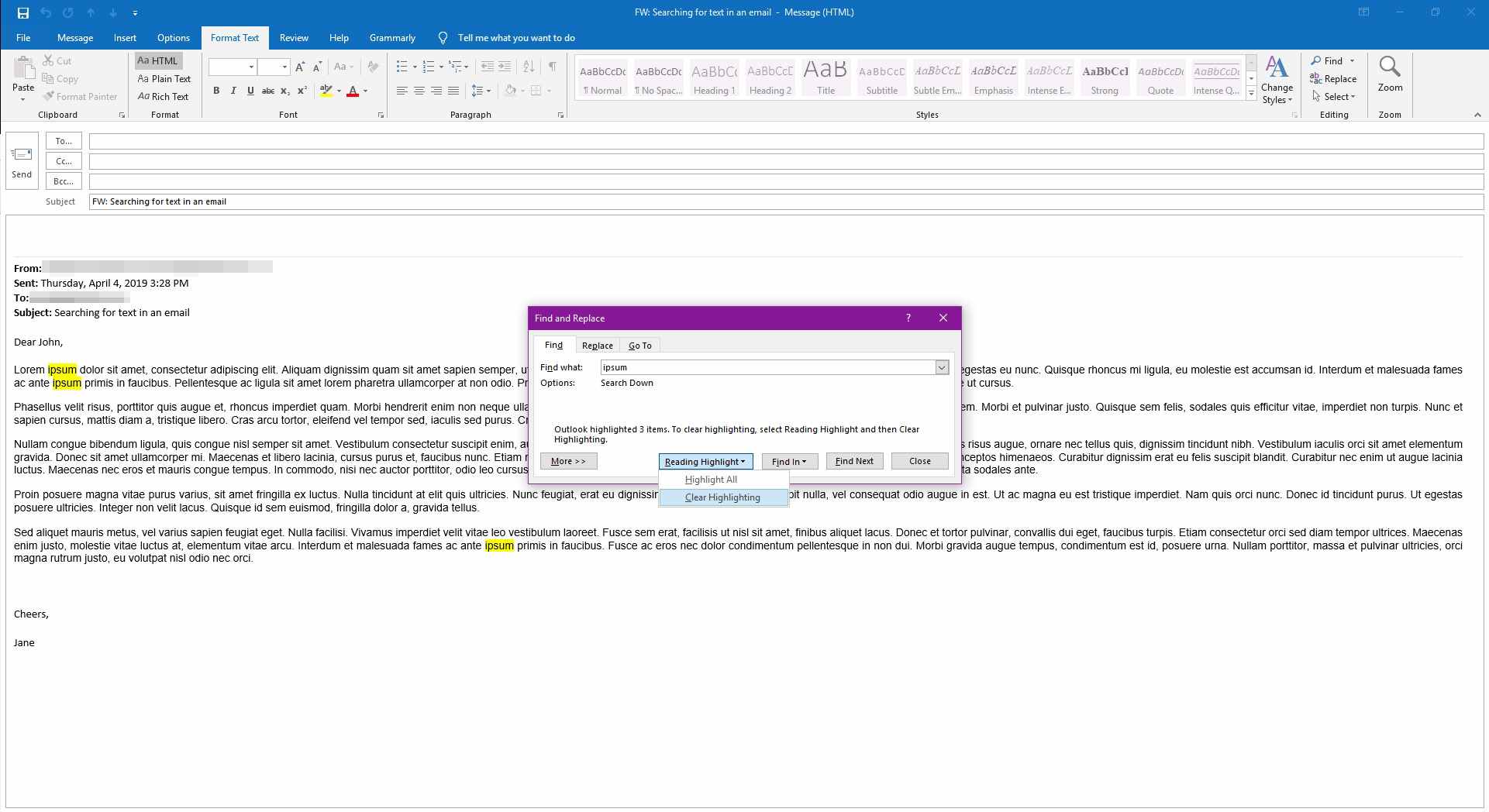
-
Chcete -li zvýraznění vypnout, vyberte Zvýraznění čtení > Jasné zvýraznění.
-
Vybrat Zavřít zavřít Najít a nahradit dialogové okno.